[コンストレイント](Constrain)  [オブジェクトからクラスタへ](Object to Cluster)コマンドを使用して、オブジェクトをクラスタのセンターに拘束することができます。これは、オブジェクトが変形する場合に、コンポーネントの位置を追跡するのに便利です。
[オブジェクトからクラスタへ](Object to Cluster)コマンドを使用して、オブジェクトをクラスタのセンターに拘束することができます。これは、オブジェクトが変形する場合に、コンポーネントの位置を追跡するのに便利です。
スケルトンのチェイン エレメントをコントロール オブジェクトのクラスタに拘束できます。そうすることによって、エレメントを拘束するジオメトリ上の正確な位置を決定できます。他のコンストレイントを使用する際にジオメトリ全体の中心を使用する必要はありません。
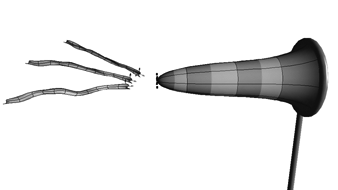
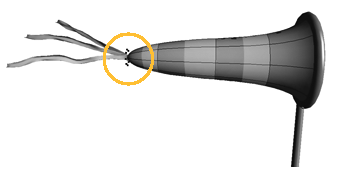
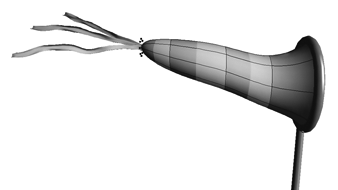
吹き流しの先端に拘束された 3 本のひも 各ひもオブジェクトは、吹き流しオブジェクトの先端を形成するクラスタに拘束されています。
吹き流しがデフォームされると(下図)、ひもは吹き流しオブジェクトのセンターではなく、吹き流しクラスタのセンターと連動します。
[コンストレイント](Constrain)  [オブジェクトをクラスタに](Object to Cluster)を選択します。
[オブジェクトをクラスタに](Object to Cluster)を選択します。
[Object To Cluster Cns]プロパティ エディタで、次のように操作してコンストレイントを設定することもできます。
被コンストレイント オブジェクトの任意の軸に対して、プロパティ エディタの [X]、[Y]、[Z] スライダで位置オフセットを設定します。詳細については、「被コンストレイント オブジェクトとコンストレイント オブジェクト間のオフセット設定」を参照してください。
タンジェンシ コンストレイント(「タンジェンシ コンストレイント」を参照)および法線(アップベクター)コンストレイント(「アップベクター コンストレイント」を参照)を設定して、被コンストレイント オブジェクトの向きをコントロールします。